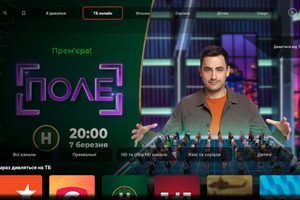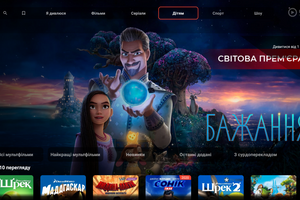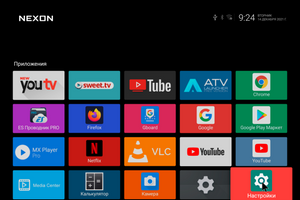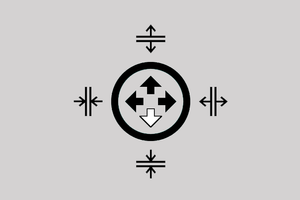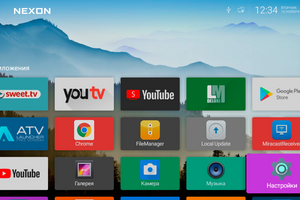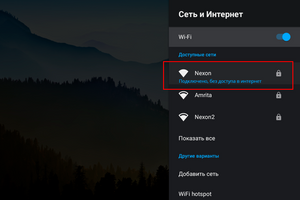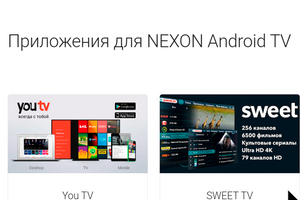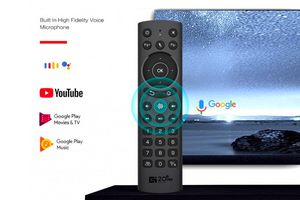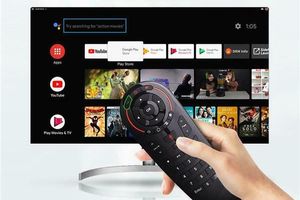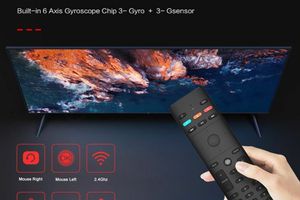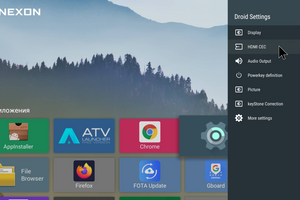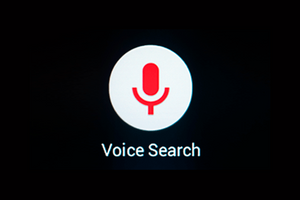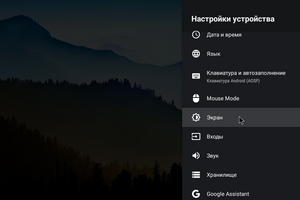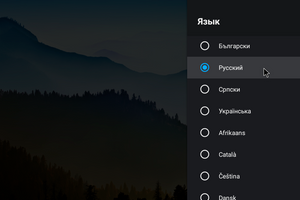У цій статті ми розповімо, про два способи скидання тв приставки до заводських налаштувань. Скидання на заводські настройки необхідний в тому випадку, якщо тв приставка зависає, гальмує, перезавантажується, не вдалося підключитися до інтернету, різко темніє екран та ін.
Хочемо нагадати, що скидання медіаплеєра на заводські налаштування викликає видалення всіх данних, що зберігаються в його пам'яті і повернення заводської прошивки зі стандартним набором додатків.
Звичайне скидання налаштувань
Необхідно зайти в «Налаштування» -> «Система» або «Параметри пристрою» -> «Додатково» -> «Скидання налаштувань». На деяких моделях є можливість запустити процедуру резервного копіювання даних - «Резервування даних», таким чином Ви зберігаєте дані додатків , пароль wi-fi та інші налаштування в своєму Google-акаунті. Після необхідно натиснути на «Скидання налаштувань», Ви побачите попередження системи, робимо вибір і тиснемо «Скидання даних». Після скидання даних приставка вимкнеться і через кілька хвилин запуститься знову. Скидання проведено.
На СМАРТ ТВ приставці з ОС Android 9 виконайте наступні кроки:
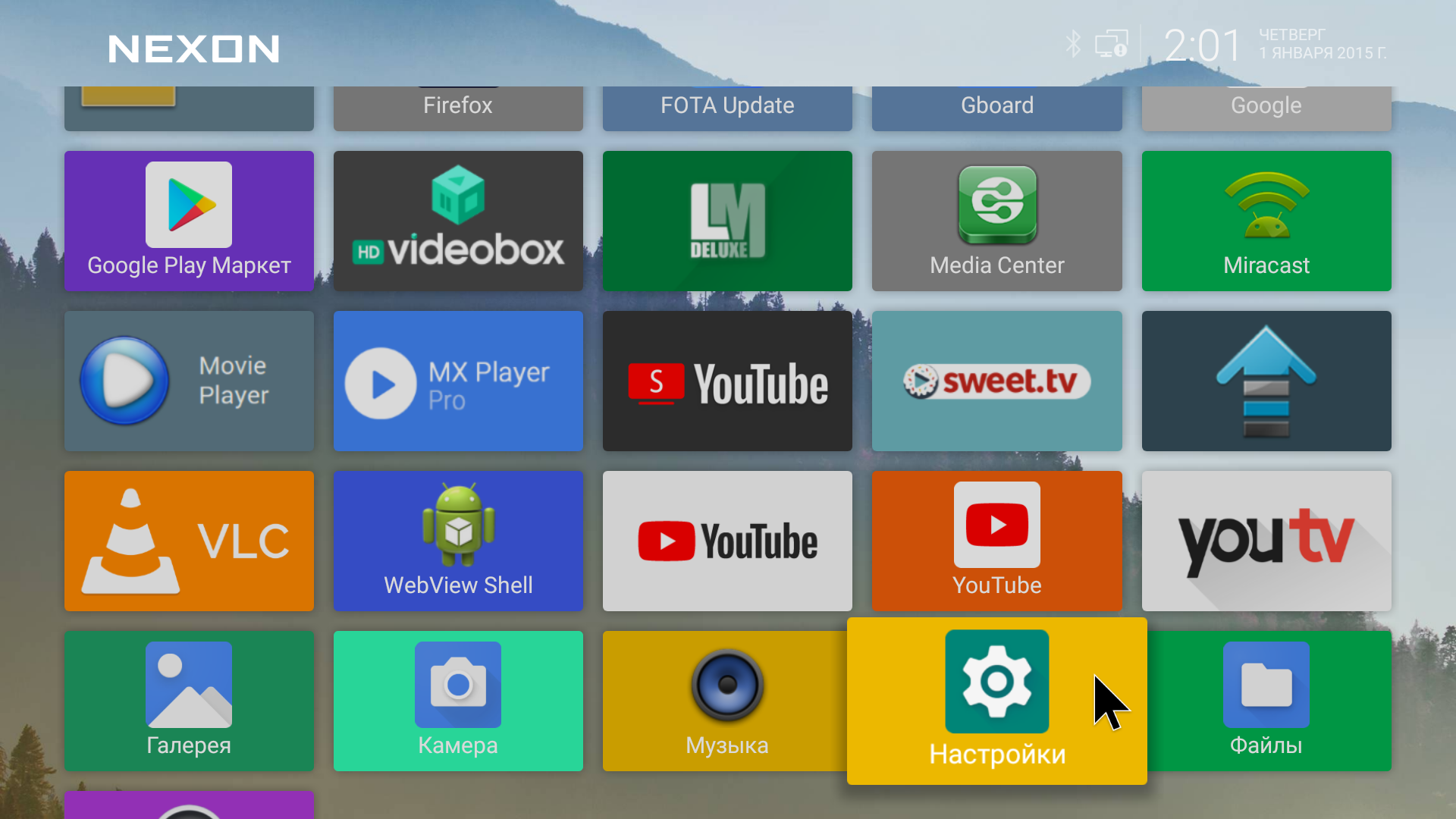
![]()
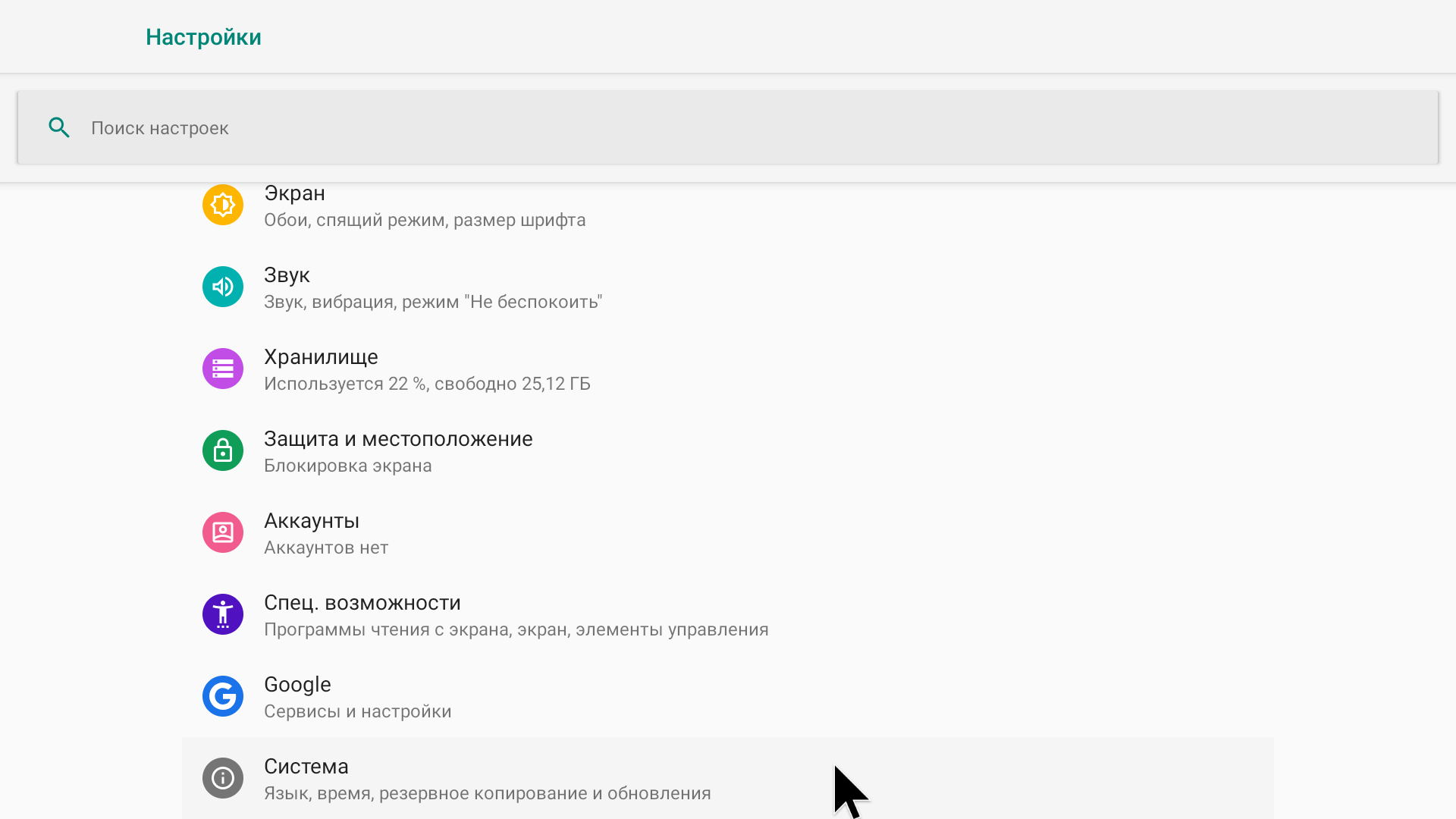
![]()
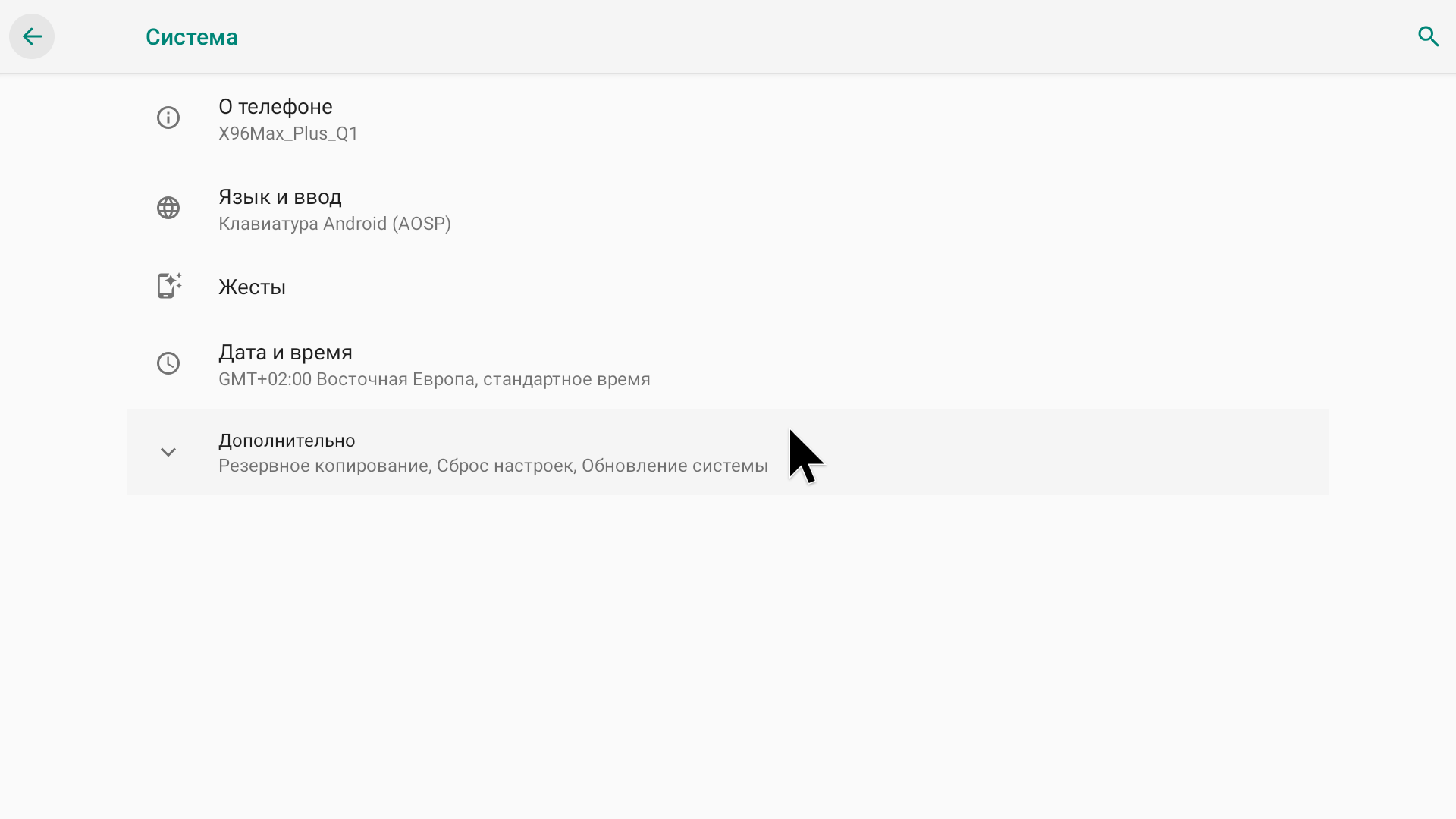
![]()
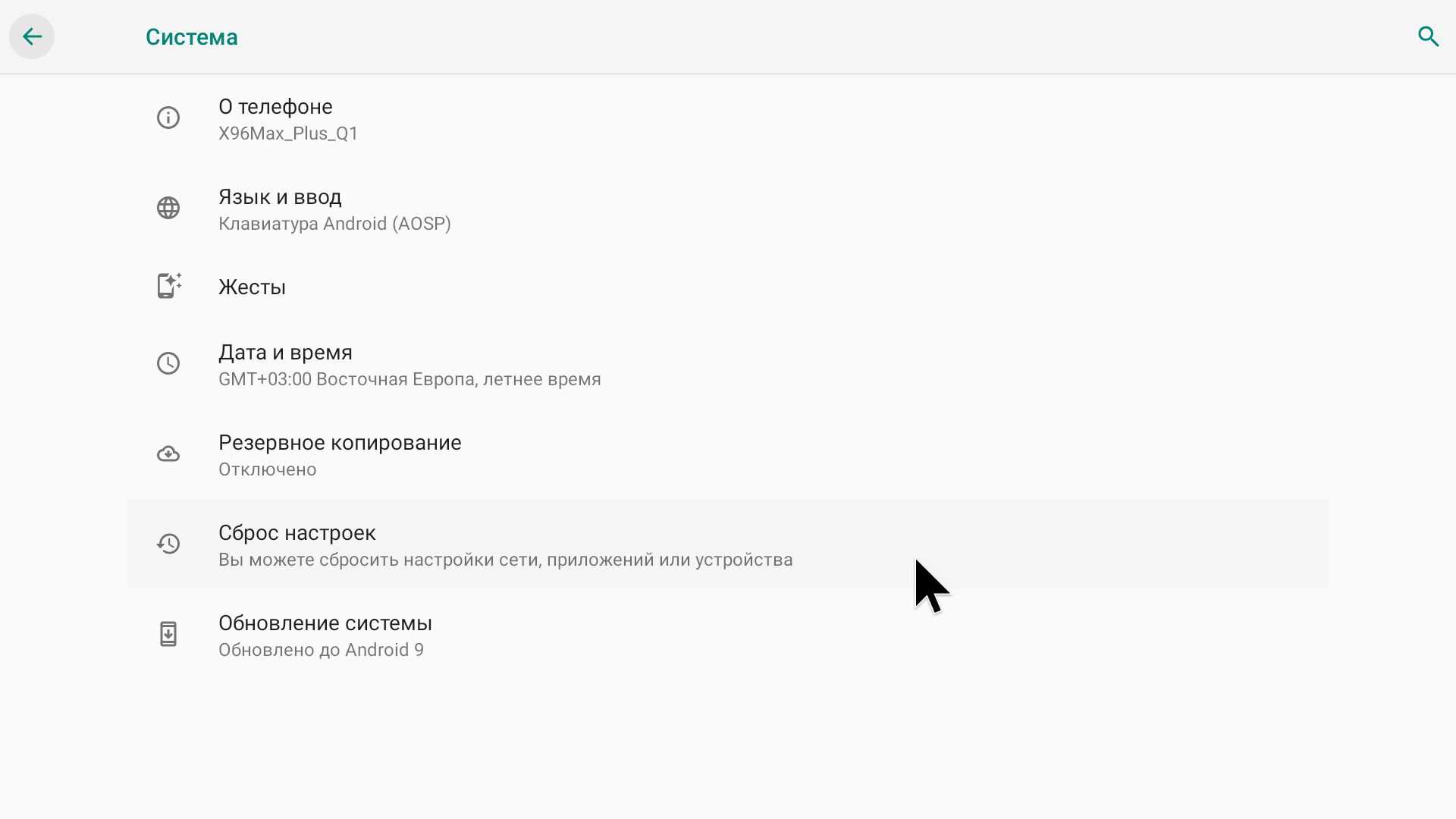
На СМАРТ ТВ приставці з ОС Android 10 виконайте наступні кроки:
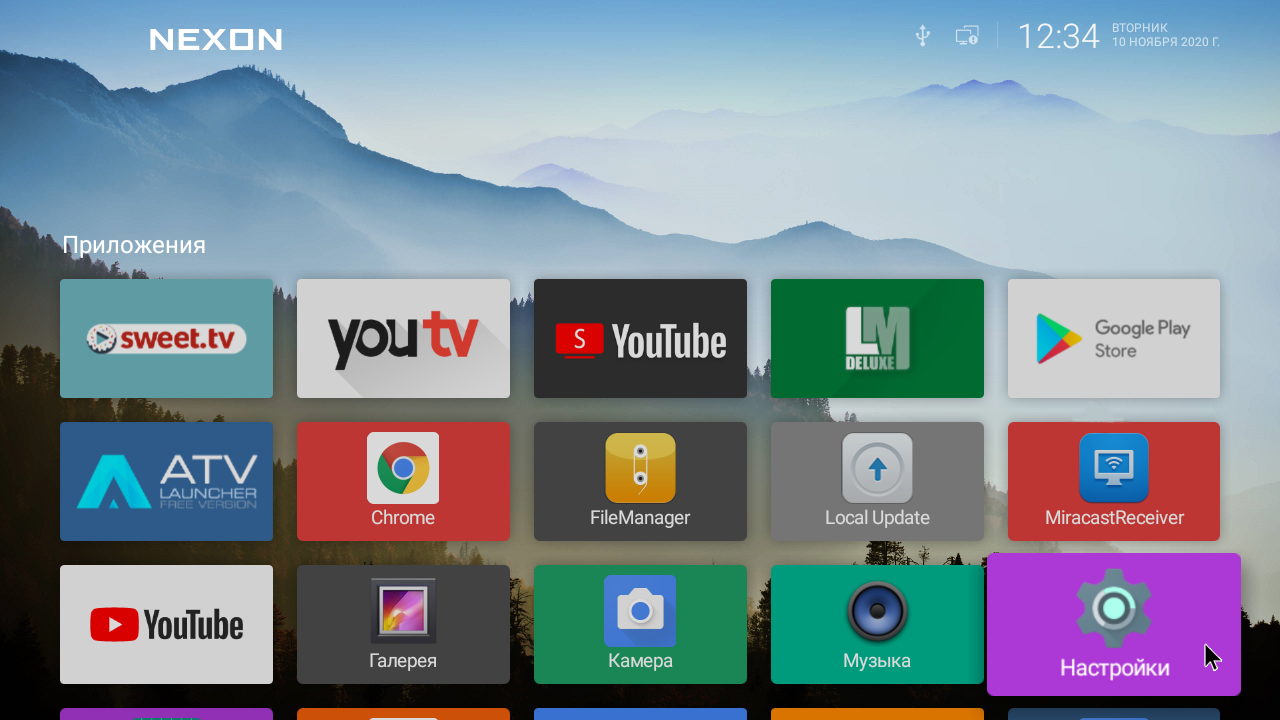
![]()
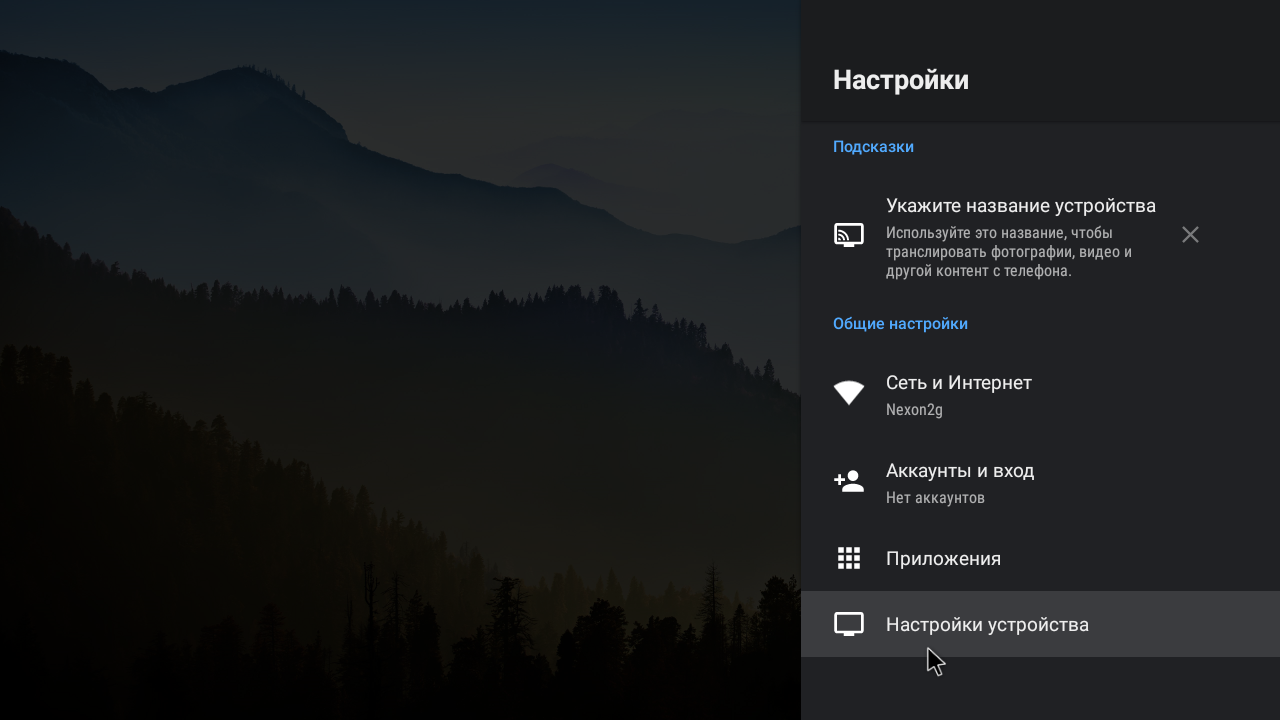
![]()
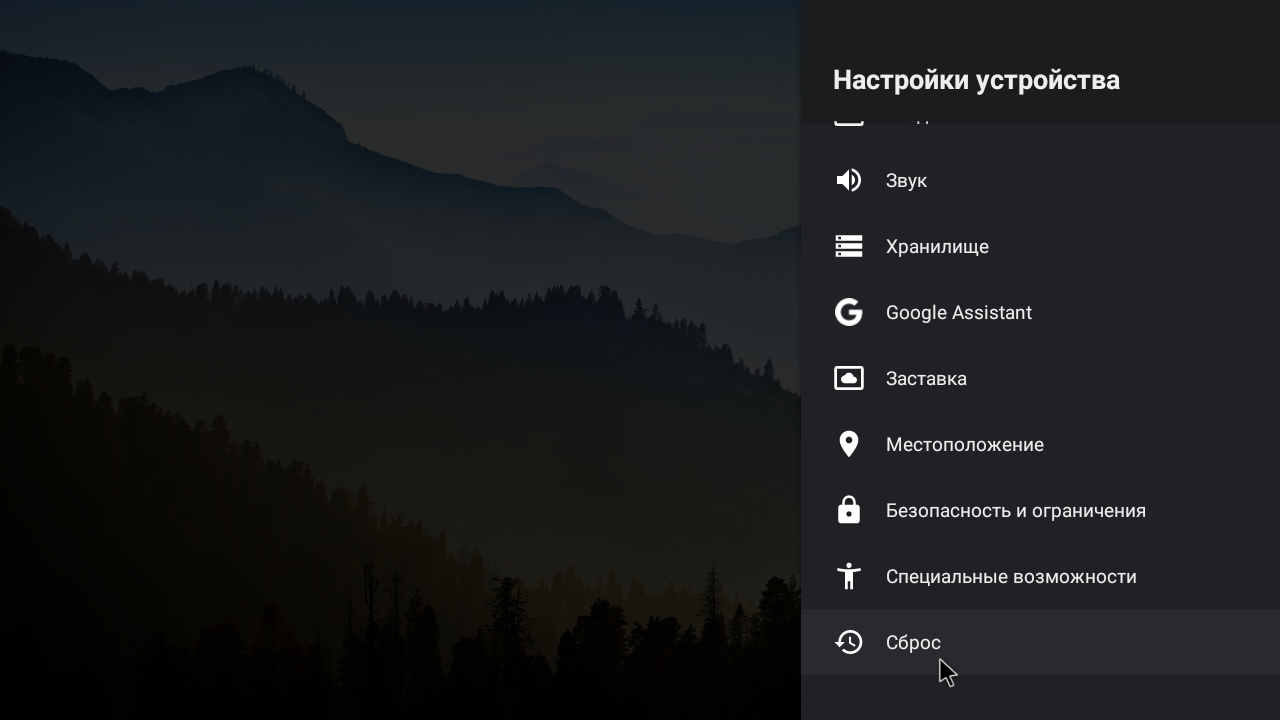
![]()
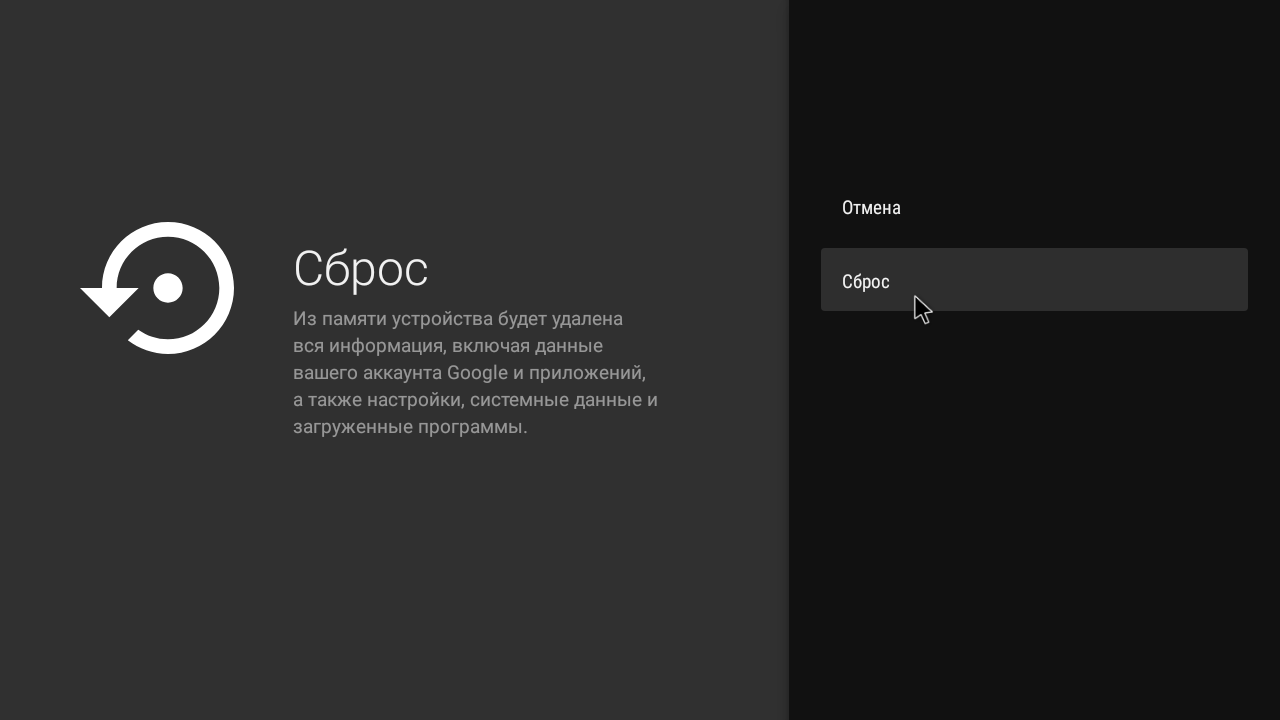
Тепер розповімо як зробити скидання до заводських налаштувань, якщо з якихось причин потрапити в меню налаштувань не виходить.
В такому випадку Вам необхідно оглянути Ваш TV Box. На деяких моделях Ви зможете знайти кнопку з підписом «Recovery», «Reset» або просто невеликий круглий отвір в корпусі, в інших моделях кнопка перебувати в AV вихід, для її натискання вам знадобитися сірник або зубочистка з відламаний кінцем. Натискаючи її і утримуйте натискання. Тепер відключаємо від приставки кабель живлення і, продовжуючи утримувати кнопку «Recovery», через пару секунд підключаємо харчування знову. Якщо Ви все зробили правильно, екран телевізора блимне позначаючи початок процесу перезавантаження приставки (після цього кнопку «Recovery» можна відпускати), на екрані Ви побачите меню завантаження, що вказує на те, що приставка працює.
Після появи на екрані меню завантаження, кнопками пульта необхідно вибрати рядок Wipe Data Factory Reset і натиснути ОК на пульті. У наступному вікні також натискаємо Yes - Delete all User Data. Через кілька секунд знову з'явиться головне меню, вибираємо в ньому Reboot system now, ставимо приставку на місце і чекаємо 5-10 хвилин, поки система повністю перезавантажиться.